المقدمة
التصفح على جهاز iPhone الخاص بك باستخدام Safari يمكن أن يكون مريحًا، خاصة مع ميزة ‘الأكثر زيارة’. بينما هي أداة مفيدة للبعض، هناك حالات قد ترغب فيها في إزالة المواقع الأكثر زيارة للحفاظ على خصوصيتك أو لتبقي متصفحك خاليًا من الفوضى. توفر هذه المقالة دليلًا خطوة بخطوة لمساعدتك على إزالة هذه المواقع بفعالية. فهم وإدارة هذه الميزة في Safari يضمن ليس فقط الخصوصية بل أيضًا تجربة تصفح أكثر تخصيصًا.
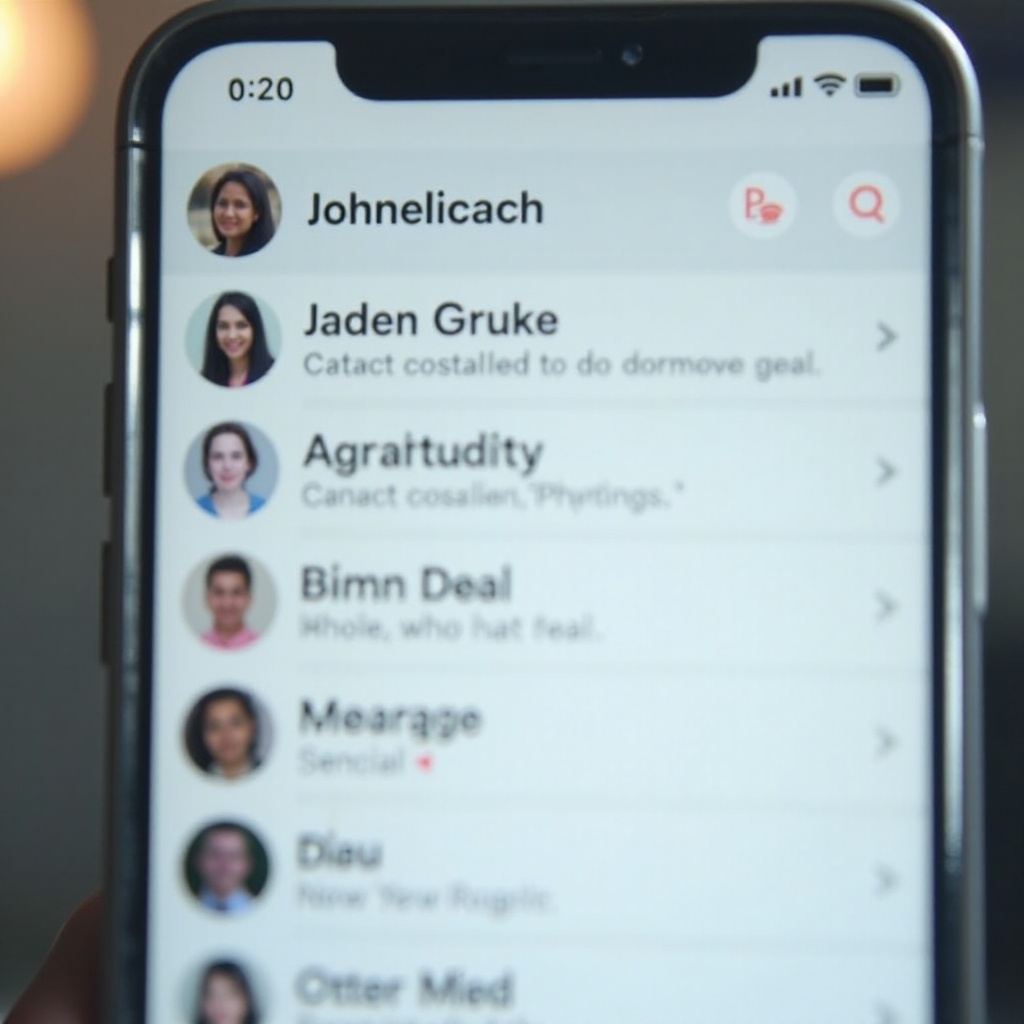
فهم المواقع الأكثر زيارة على iPhone
تم تصميم ميزة ‘الأكثر زيارة’ في Safari لتعزيز سهولة التصفح من خلال ربطك بسرعة بالمواقع التي تزورها بشكل متكرر. تعتمد على سجل التصفح الخاص بك لملء المواقع في هذا القسم، مما يجعلها أكثر ملاءمة. ومع ذلك، لا يجد الجميع هذه الميزة مفيدة. يمكن أن تسبب فوضى على شاشة المتصفح وتثير مخاوف بشأن الخصوصية، خاصة عند مشاركة جهازك. فهم وظيفتها يبرز أهمية إدارة هذه الإدخالات للحصول على بيئة تصفح أكثر ترتيبًا وأمانًا.
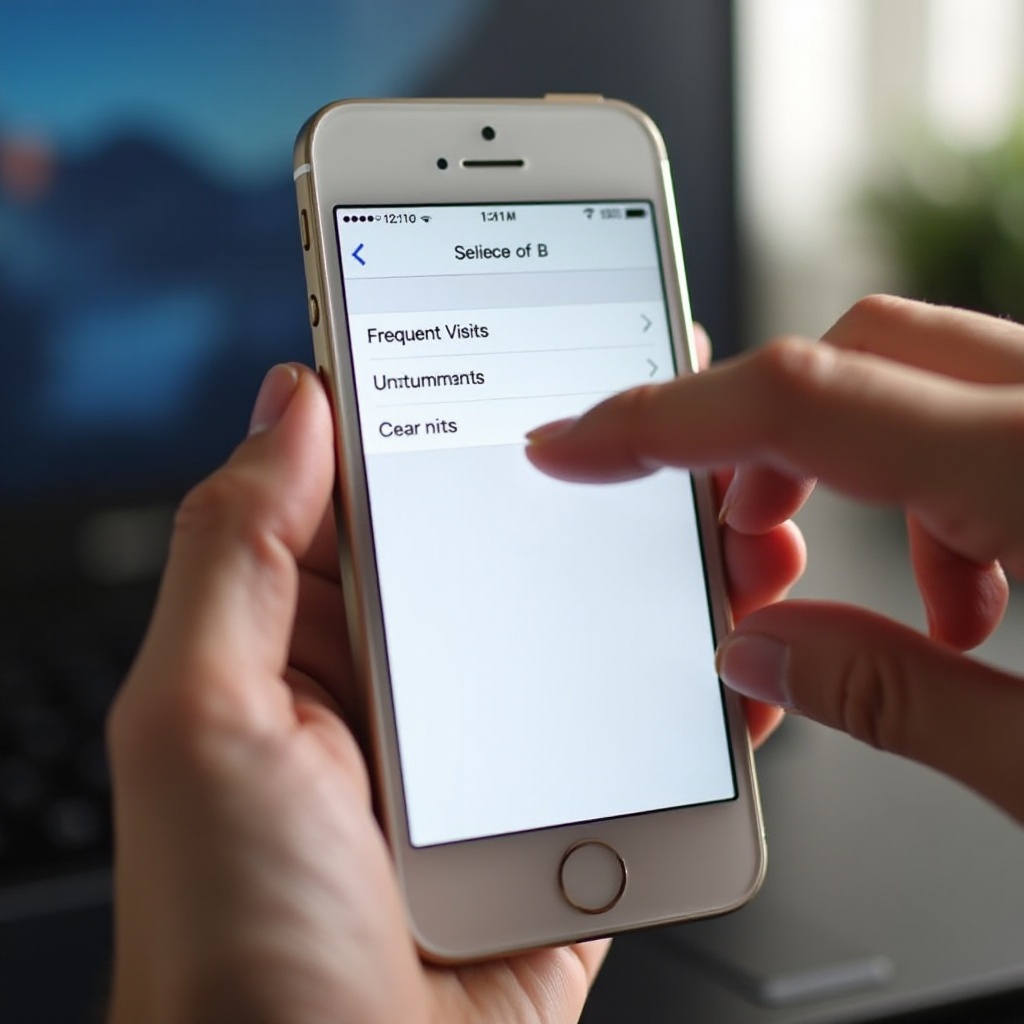
لماذا قد ترغب في إزالة المواقع الأكثر زيارة
إزالة المواقع الأكثر زيارة يتعلق بأكثر من مجرد ترتيب متصفحك. إذا كنت تشارك جهازك كثيرًا مع الآخرين، مثل العائلة أو زملاء العمل، قد ترغب في الحفاظ على أنشطة التصفح الخاصة بك سرية. بالإضافة إلى ذلك، قد تظهر بعض المواقع التي لم تقم بزيارتها لفترة، مما يخلق فوضى غير ضرورية. التخلص من هذه الإدخالات يمكن أن يوفر كفاءة أعلى وخصوصية في تصفحك اليومي.
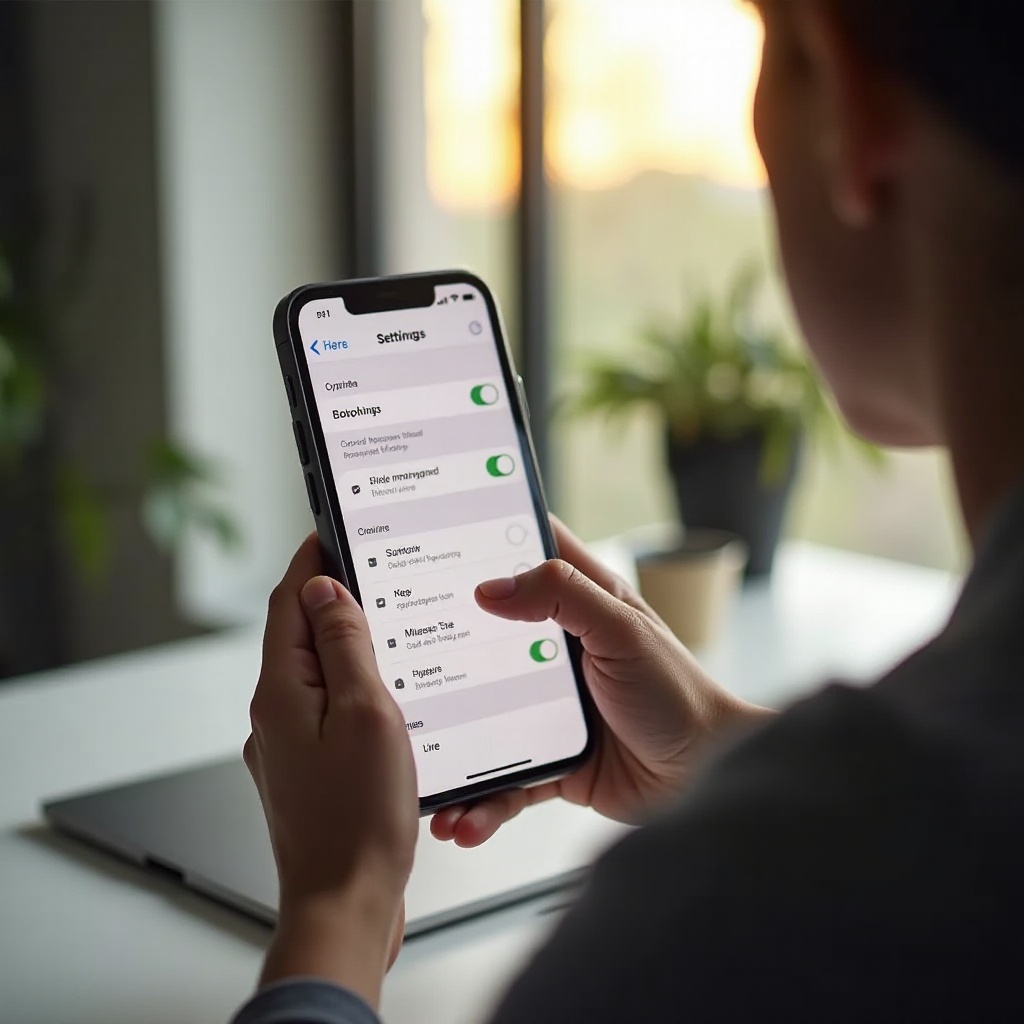
دليل خطوة بخطوة لإزالة المواقع الأكثر زيارة
التحكم في تجربتك مع Safari بسيط مع هذه الخطوات:
الوصول إلى إعدادات Safari
- ابدأ بفتح تطبيق ‘الإعدادات’ على جهاز iPhone الخاص بك.
- انتقل للعثور على وتحديد ‘Safari’.
- قم بتخصيص إعدادات المتصفح هنا.
حذف إدخالات مواقع معينة
- افتح Safari على جهاز iPhone الخاص بك.
- اضغط على أيقونة ‘الإشارات المرجعية’ وتوجه إلى قسم ‘الأكثر زيارة’.
- اضغط بشكل مطول على أيقونة الموقع الذي ترغب في إزالته حتى تظهر خيارات القائمة.
- اضغط على ‘حذف’ لإزالة الموقع المحدد من القائمة.
مسح سجل التصفح والبيانات
- انتقل إلى ‘الإعدادات’ وحدد ‘Safari’.
- ابحث عن ‘مسح السجل وبيانات الموقع’ واضغط عليه.
- أكد اختيارك بالضغط على ‘مسح السجل والبيانات.’
مسح السجل والبيانات سيزيل جميع المواقع الأكثر زيارة، مما يهيئك لبدء جديد.
إدارة خصوصيتك بخلاف المواقع الأكثر زيارة
بمجرد أن تُدير المواقع الأكثر زيارة، تعزيز إعدادات الخصوصية في Safari يعزز خصوصيتك الرقمية.
استخدام التصفح الخاص
لمنع Safari من تسجيل سجل التصفح الخاص بك:
- افتح Safari واضغط على أيقونة العلامات.
- حدد ‘خاص’ للتبديل إلى وضع التصفح الخاص.
- تصفح دون القلق بشأن سجلات التاريخ أو ملخصات الموقع.
تعديل إعدادات التتبع والكوكيز
- اذهب إلى إعدادات ‘Safari’ وابحث عن ‘الخصوصية والأمان’.
- قم بتفعيل ‘منع التتبع عبر المواقع’ و ‘حظر جميع الكوكيز’ إذا كنت ترغب في ذلك.
- هذه الإعدادات تحد من البيانات التي تجمعها المواقع أثناء الجلسات.
استخدام هذه الإجراءات الإضافية يعزز خصوصية التصفح في Safari بشكل كبير.
استكشاف المشكلات الشائعة وإصلاحها
إذا واجهت إعادة ظهور المواقع أو مشكلات تقنية، إليك كيفية استكشافها وإصلاحها:
إعادة ظهور المواقع
ضمان الإزالة الكاملة عبر:
- حذف المواقع بدقة من قائمة ‘الأكثر زيارة’.
- مسح سجل التصفح بانتظام للبدء من جديد.
ضمان الحذف الدائم
التحقق عبر:
- ضمان تحديث جهاز iPhone الخاص بك إلى أحدث نسخة من iOS.
- مسح السجل باستمرار من خلال الانتقال إلى ‘الإعدادات’ > ‘Safari’ > ‘مسح السجل وبيانات الموقع’.
غالبًا ما يحدث إعادة ظهور المواقع بشكل مستمر بسبب عدم مسح البيانات بالكامل.
إجراءات الخصوصية البديلة على iPhone
بالإضافة إلى Safari، تعزز إجراءات الخصوصية الإضافية أمانك:
استخدام المتصفحات الخارجية
استكشاف متصفحات مثل Firefox أو Brave التي تعطي الأولوية للخصوصية، وتقدم مجموعة من الميزات المصممة لتصفح آمن.
تنفيذ VPN
يوفر VPN تشفيرًا لنشاطك على الإنترنت، مما يعزز إجراءات الخصوصية الخاصة بك. يؤمن جلسات التصفح الخاصة بك، ويكمل إعدادات الخصوصية المدمجة في Safari بسلاسة.
الخاتمة
إزالة المواقع الأكثر زيارة من متصفح Safari على جهاز iPhone الخاص بك هي خطوة حاسمة في حماية الخصوصية. عن طريق إدارة إعدادات Safari والسجلات، واستخدام التصفح الخاص، والاستثمار في أدوات الخصوصية الموثوقة، يصبح تصفحك أكثر أمانًا وتخصيصًا. اتبع هذا الدليل للحفاظ على تجربة Safari مرتبة، وتصفح الويب بأمان وخصوصية.
الأسئلة الشائعة
هل يمكنني تخصيص المواقع التي تظهر في الأكثر زيارة؟
لا، يقوم سفاري بإنشاء هذه القائمة تلقائيًا بناءً على سجل التصفح الخاص بك.
هل إزالة المواقع الأكثر زيارة تحسن سرعة الهاتف؟
ليس بشكل كبير، ولكنه يمكن أن يجعل تجربة التصفح تبدو أكثر نظافة وسرعة.
كم مرة يجب أن أقوم بمسح بيانات التصفح الخاصة بي؟
قم بمسحها حسب الحاجة، ولكن مسح البيانات بانتظام مرة واحدة في الأسبوع هو ممارسة جيدة للحفاظ على الخصوصية.
